Bewertungen von Amazon-Plugin für WordPress
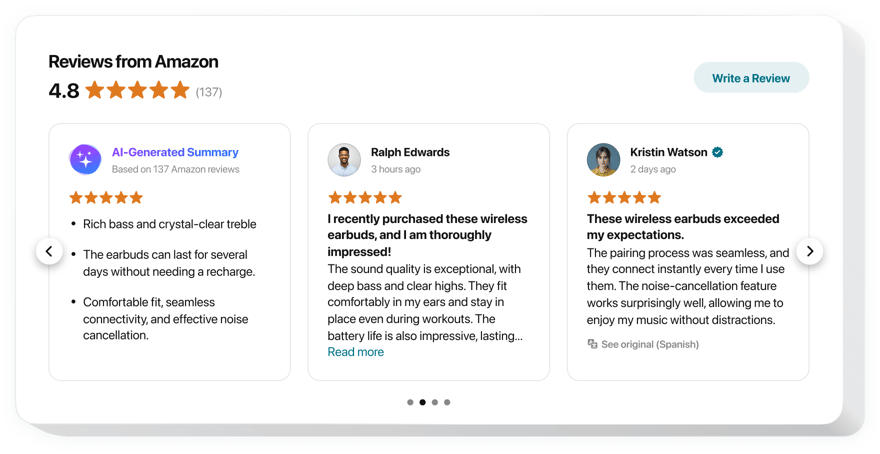
Erstellen Sie Ihr Bewertungen von Amazon-Plugin
Bewertungen von Amazon in WordPress mit dem Elfsight-Widget einbetten
Das Amazon-Plugin von Elfsight ist die praktischste Methode, um den Ruf Ihrer Marke zu gestalten Zeigen Sie die Meinung echter Kunden zu Ihrer Produktion. Zeigen Sie nur die besten oder aussagekräftigsten Kommentare an und ordnen Sie sie nach Ihren Wünschen an. Sammeln Sie soziale Beweise, indem Sie Ihren Website-Besuchern zeigen, dass Sie glaubwürdig sind.
Bringen Sie Benutzer dazu, neue Kommentare zu Ihrem Unternehmen zu posten und verbessern Sie die Kundengespräche!
Hauptfunktionen des Bewertungen von Amazon-Widgets
Um sich eine klarere Vorstellung vom Plugin zu verschaffen, sehen Sie sich die Liste seiner wesentlichen Funktionen an. Sie machen das Widget für Ihre Werbung maximal effektiv:
- Drei Filter verfügbar: nach Typ, Ausschließen nach und Anzahl der anzuzeigenden Bewertungen;
- 4 vordefinierte Layouts: Liste, Raster, Mauerwerk und Schieberegler;
- Vollständig flexibler Header des Widgets;
- Die Schaltfläche zum Anfordern einer Bewertung leitet Benutzer zu Ihrer Amazon-Seite weiter;
- 6 flexibel Elemente der Benutzeroberfläche: Name und Foto des Autors, Empfehlung, Datum, Amazon-Symbol und Sternebewertung;
- Zwei mögliche Szenarien nach der Ablehnung einer Rezensionsanfrage: eine Textnachricht anzeigen oder die Schaltfläche verbergen;
So fügen Sie hinzu Bewertungen von Amazon-Plugin zur WordPress-Website
Diese verschiedenen Aktionen sind das Einzige, was Sie zum Einrichten benötigen.
- Führen Sie unsere kostenlosen Schritte aus Editor und beginnen Sie mit der Erstellung Ihres benutzerdefinierten Bewertungen von Amazon-Plugins.
Wählen Sie das gewünschte Aussehen und die gewünschte Leistung des Plugins und speichern Sie alle Änderungen. - Holen Sie sich Ihren einzigartigen Code, der in der speziellen Form auf Elfsight Apps angezeigt wird.
Sobald die Einrichtung Ihres persönlichen Plugins abgeschlossen ist, kopieren Sie Ihren Code in das erscheinende Fenster und bewahren Sie ihn für die spätere Verwendung auf. - Beginnen Sie mit der Verwendung des Plugins auf der WordPress-Site.
Platzieren Sie den kürzlich kopierten Code auf Ihrer Website und wenden Sie die Verbesserungen an. - Du bist fertig! Die Integration wurde erfolgreich durchgeführt.
Besuchen Sie Ihre Website, um die Leistung des Plugins zu sehen.
Sie können sich immer noch nicht entscheiden? Oder haben Sie Fragen? Senden Sie einfach eine Anfrage an unseren Kundenservice und wir werden jedes Problem klären.
Wie kann ich Bewertungen von Amazon-Kunden auf meiner WordPress-Website einbetten?
Formulieren Sie einfach Ihr Widget, ändern Sie dann seinen Stil und speichern Sie Ihre Änderungen. Kopieren Sie den Code des Plugins, das Sie gerade erstellt haben, und fügen Sie ihn in das Layout ein, das Sie derzeit haben.
Wie erhalte ich Amazon-Kundenbewertungen für Produktseiten?
Alles, was Sie tun müssen, ist die Hilfe des CTA-Buttons. Durch Klicken auf die Schaltfläche erhält das Website-Publikum direkten Zugriff auf Ihr Profil.
Wie erstelle ich eine Amazon-Bewertungserweiterung/-Badge-Vorlage?
Sehen Sie sich alle Schritte der einfachen Anleitung unten an:
- Starten Sie den Elfsight-Editor und beginnen Sie mit der Gestaltung Ihres benutzerdefinierten Plugins.
- Passen Sie die Widget-Funktionen an und klicken Sie, um die erforderlichen Änderungen zu speichern.
- Erhalten Sie Ihren im Fenster angezeigten eindeutigen Code.
- Implementieren Sie den Plugin-Code auf Ihrer Seite und klicken Sie auf die Schaltfläche „Speichern“.
- Sie haben ein neues Plugin auf Ihrer Website integriert.


